PayPayで自動車税を納税しました。
慣れてるつもりですが、ちょっと支払えたか不安に
そう言えば昔は自動車税もPayPayでポイントが付いたんですよね。でも2022年4月よりポイント付与が無くなりました。ご注意下さい。ただ、ふだんからPayPayを使用してれば、ボーナス付与や還元率に貢献してくれたりしないかなと思い、今年もPayPayで納税しました。とにかく簡単なんで・・・
一連の流れを書いておきます。
一定年数を経過した自動車(重課)って不公平やない?
私の場合、総排気量1700ccの車を所有していますので、納税額は39,500円なのですが、大切に長く車に乗っているので、重課税の15%が加算されます。なんでやねん! 物や資源を大切にしたらあかんのか~~ と思いますが、納税額は45,400円に跳ね上がります。なんか納得いきませんね~。
まぁ、堪えて振込を続けます。
振込用紙をスキャン
次に納税の為に送付されてきた振込用紙にバーコードがあるので、PayPayの支払メニューからスキャンを選択すると、カメラが起動して振込用紙のバーコードを読み込むことができました。
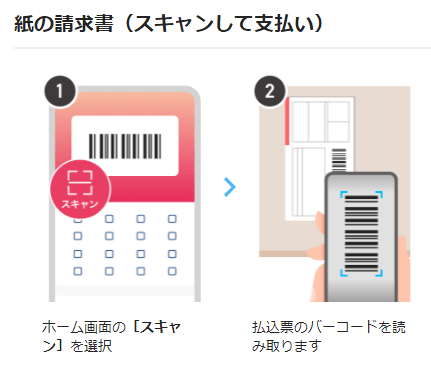
Pay-easyで行ってたような長いコードの入力は不要で、バーコードをカメラでスキャンするだけで、すべての情報が表示されました。金額も自動で正しくセットされてました。45,400円(涙)
あとは、支払ボタンをクリックするだけです。私の場合、残高不足だったのでオートチャージで登録先のみずほ銀行の口座から不足分がチャージされて支払が行われたようです。
一瞬の処理なので、本当に払った事になっているか不安です
銀行や郵便局と違って領収書がありません。ちゃんと支払えているか不安になりますよね。
でも、支払完了画面の、払込番号のところに表示されている番号が、振込用紙のバーコードの下にかかれている番号と同じだったので、ちゃんと私の振込と認識されていると思います。
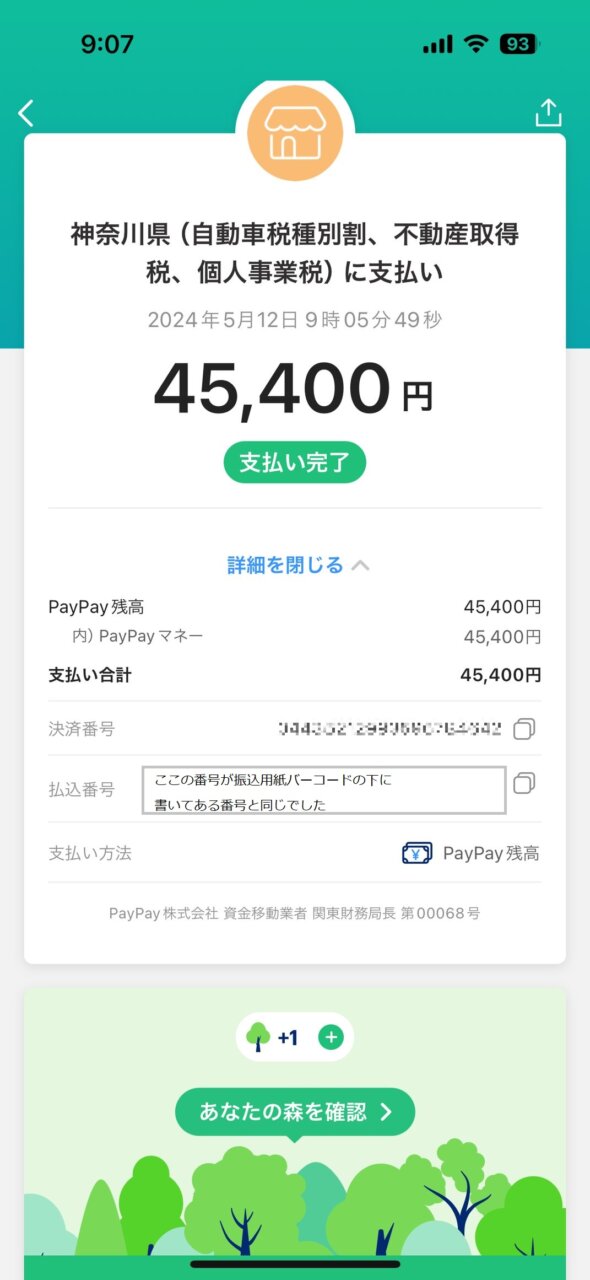
あっという間に支払完了です。
さらに、PayPayの履歴でも確認できました
履歴をみると以下のように、神奈川県(自動車税種別割・・・)と金額と共に利用履歴が残っていたので安心です。
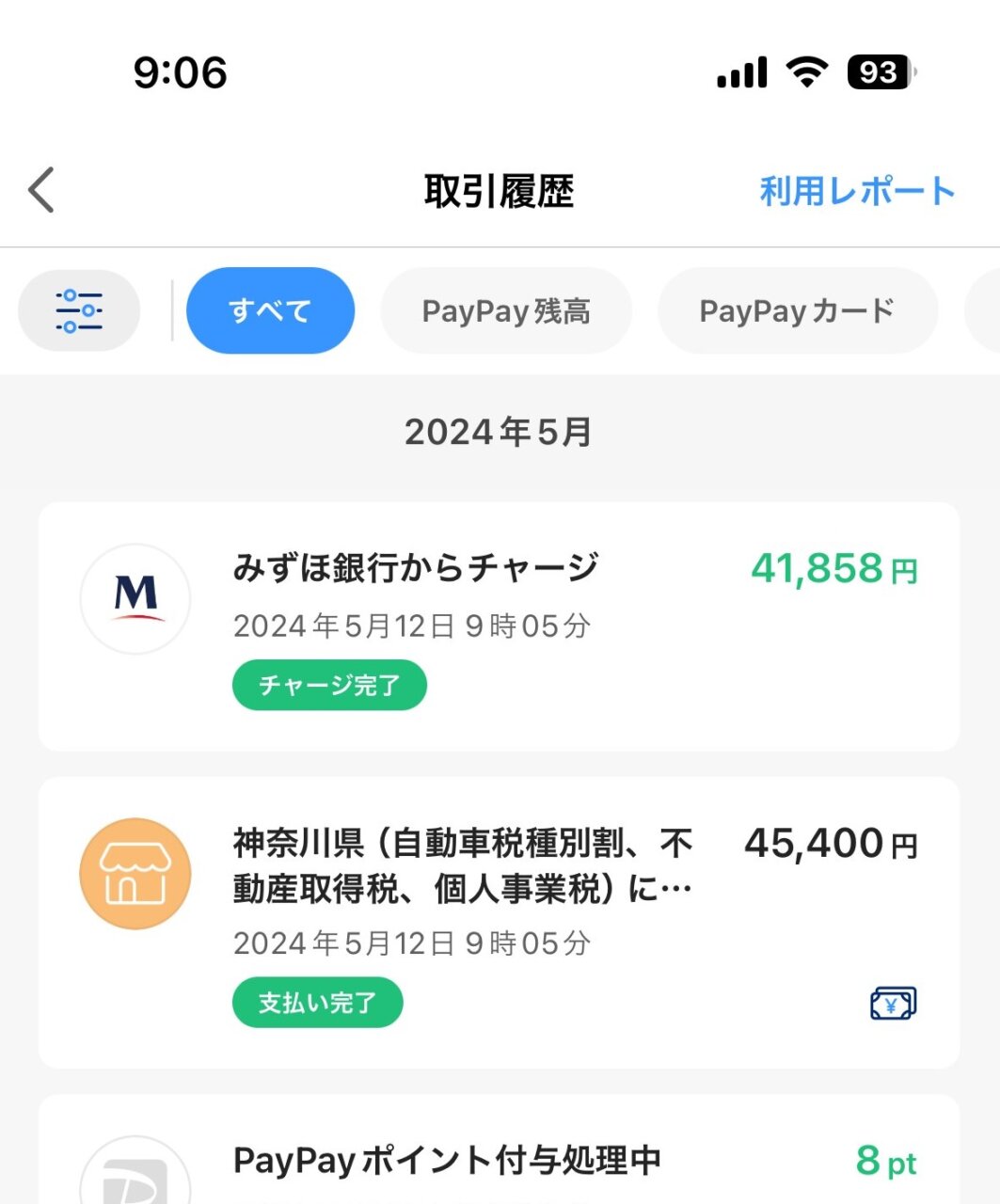
これで安心です。ブログ用にスクショまで取ったので、記録としてはバッチリです。払ってないなんて言わせないぞ~~ (笑)
みずほダイレクトのPay-easyよりも簡単でした。スマホでバーコードをスキャンするだけ。
いつも色々と税金ばかり支払わされて辛いです。
まとめ
今回もPayPayで自動車税の納税をしましたが、とても簡単に納税出来ました。銀行やコンビニで支払うよりも楽です。
PayPayで、銀行口座追加登録ができずに困った経験もあり、PayPayのUIってわかりづらいなぁと思ってましたが、請求書払いの振込(バーコードスキャン)は、超簡単でした。
最後まで読んで頂きありがとうございました。
投稿者プロフィール

-
”なんでも自分でやってみる” をテーマに、ブログを書いてます。素人には無理と思う様な事も、実際にやってみるとあっさりと出来たりする事もあります。失敗もありますが、失敗する事で経験となり、次は少し上達したりします。それが楽しいです。そんなDIYの情報を発信して行けたらと思ってます。仕事はAIやクラウド関連を担当してます。そんな訳でプログラミングやシステム構築も趣味と実益を兼ねてDIYを楽しんでます。ギターはもともとクラシックギターを学び、インストルメンタル専門でしたが、高校生の頃にテレビでみた卒業の映画でPaul Simonの曲に憧れて、それ以降いろんなジャンルの弾き語りも楽しんでます。S&Gの曲なら楽譜なしで弾けます。^^; また最近は独学でピアノも始めました。すでに4曲ほどレパートリーがあります。Twitterの方でも発信していますので、ぜひフォロー下さい。
(Amazonのアソシエイトとして、当サイト(diy-hs.com)は適格販売により収入を得ています。)
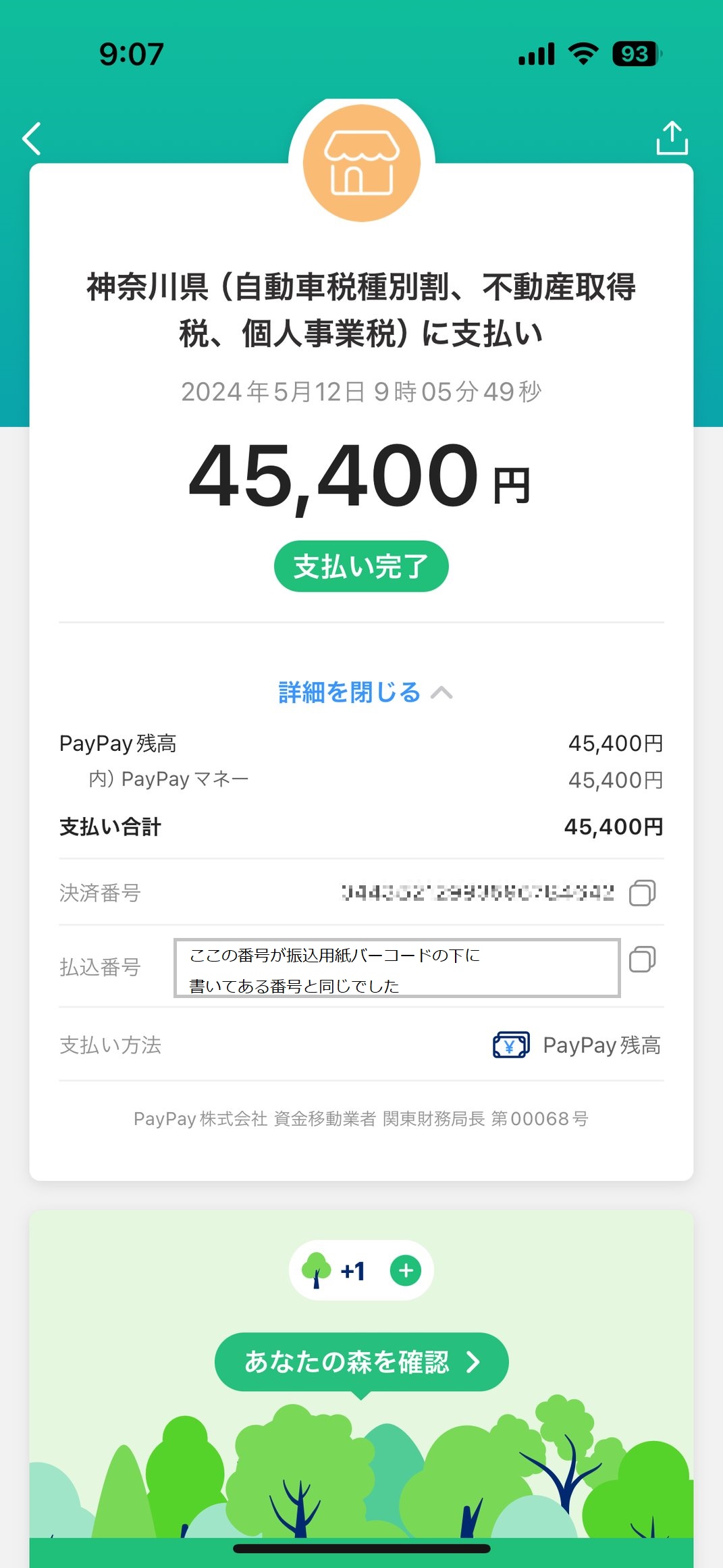








コメント